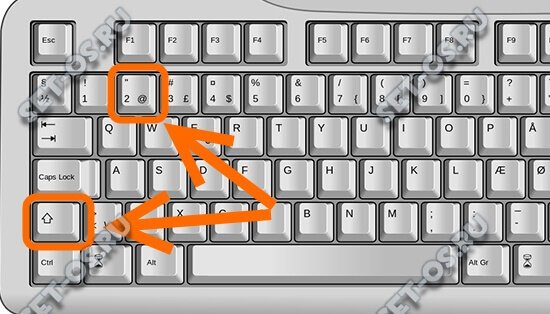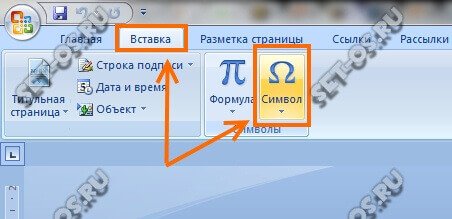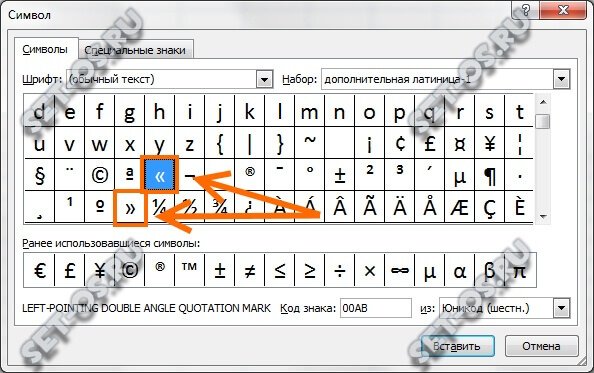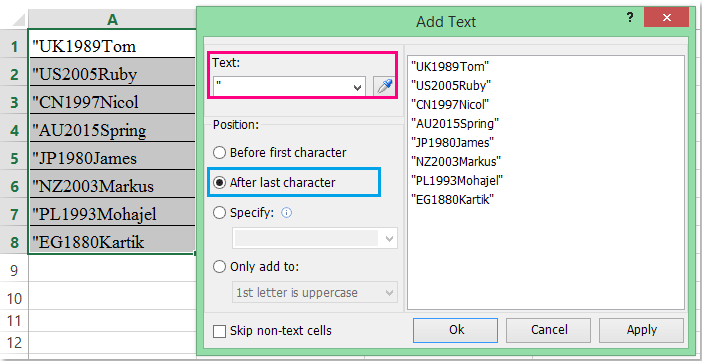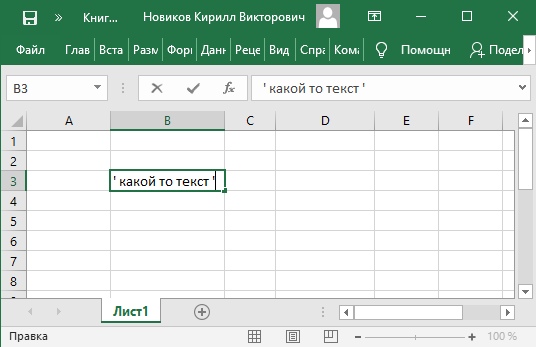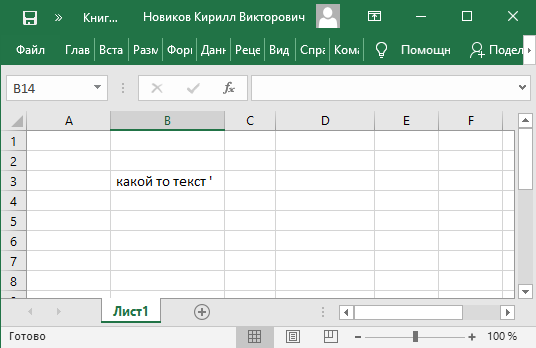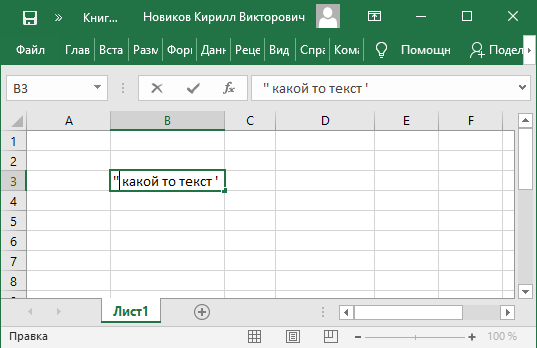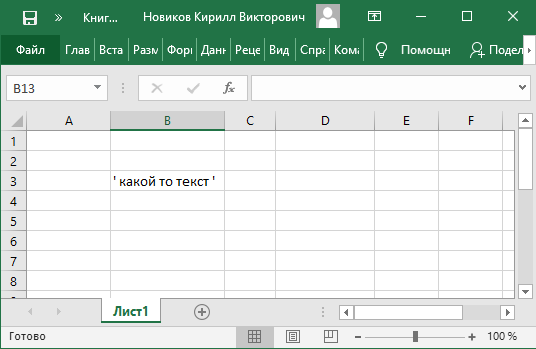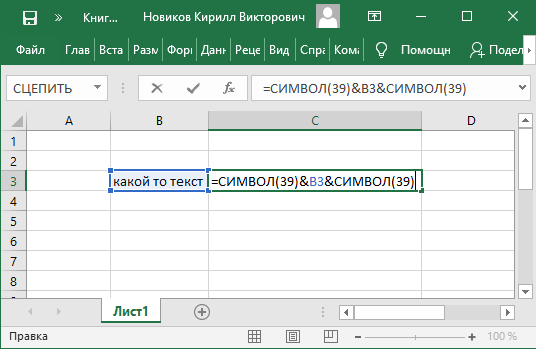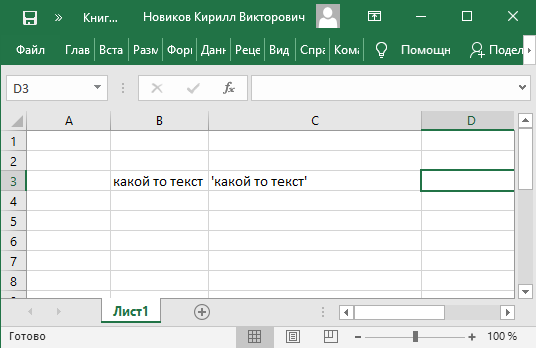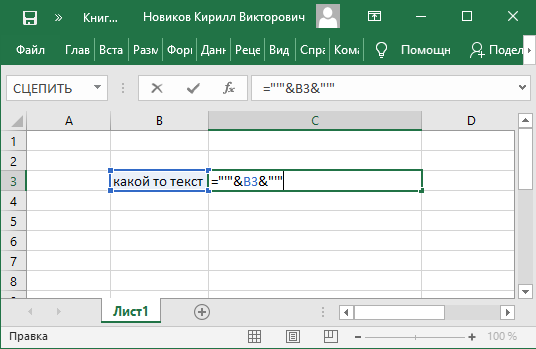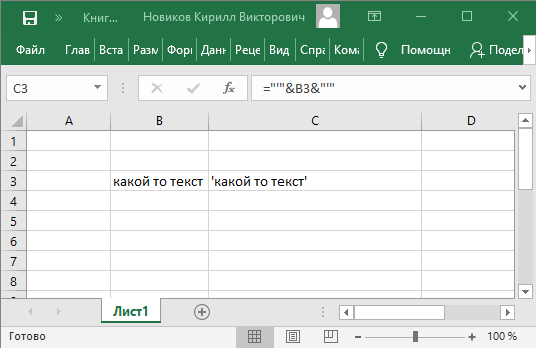Можно еще проще. Копируете все в первый столбец, построчно
Во втором пишите =""""&A1&""""
И тяните эту запись до последней.
Добрый день!
Решение с использованием Excel:
1. Колонка A — все ваши строки
2. Колонка B — кавычки
3. Колонка С — =СЦЕПИТЬ(B1;A1;B1)
Notepad++ regex
Find: (^.+$)
Replace: "(1)"
Если быстро и просто, то:
1. в notepad++ открываете список
2. поиск (ctrl + F), вкладка «Заменить»
3. В поле найти: rn, в поле заменить на: «rn»
4. Режим поиска — Расширенный
Нажимаете «Заменить все», потом ставите одну кавычку в самом начале списка, и удаляете в самом конце. Готово
Копируете все строчки в 1 столбец в экселе
Создаете макрос.
В макрос пишите
For i = 1 To сюда ваша последняя цифра в столбике прим 3000
Cells(i, 1) = Chr(34) & Cells(i, 1) & Chr(34)
Next iИ запускаете
Я бы конвертировал в CSV и сделал через sed в консоли. Но, имхо, есть более уместные способы внутри экселя, макросами и т.д.
Двойные кавычки и кавычки «ёлочки» в коде VBA Excel. Коды символов кавычек и ввод кавычек «ёлочек» в редакторе VBA Excel с клавиатуры. Примеры.
Двойные кавычки
Двойные прямые кавычки ("Весна") обычно называют просто «двойные кавычки» или «прямые кавычки», так как в текстах они встречаются намного чаще одинарных прямых кавычек ('Весна').
В VBA Excel прямые кавычки являются специальными символами, обозначающими текст:
|
x = «Магазин Весна открыт» |
Переменной x присваивается строка (текст): Магазин Весна открыт.
Если мы хотим отобразить эту строку со словом "Весна" в двойных кавычках, необходимо слово в прямых кавычках экранировать еще одной парой двойных кавычек (""Весна"") или использовать функцию Chr, возвращающую символ по его числовому коду. Числовой код прямых кавычек — 34.
Пример добавления двойных прямых кавычек внутри текста из кода VBA Excel:
|
Sub Primer1() Dim x As String x = «Магазин ««Весна»» открыт» Debug.Print x ‘Магазин «Весна» открыт x = «Магазин « & Chr(34) & «Весна» & Chr(34) & » открыт» Debug.Print x ‘Магазин «Весна» открыт End Sub |
Кавычки «ёлочки»
Двойные кавычки «ёлочки» обычно называют просто кавычки «ёлочки», так как одинарные ‹ёлочки› встречаются очень редко.
Двойные кавычки «ёлочки» не являются спецсимволами, поэтому в строках внутри процедур VBA Excel их можно использовать не только через функцию Chr по числовому коду символа, но и ввести с клавиатуры.
Ввод «ёлочек» с клавиатуры в редакторе VBA Excel осуществляется также с помощью числовых кодов символов открывающей и закрывающей кавычек:
- числовой код открывающей кавычки (
«) — 171; - числовой код закрывающей кавычки (
») — 187.
Сочетания клавиш для ввода «ёлочек» с клавиатуры:
- Alt+0171 — ввод открывающей кавычки (
«); - Alt+0187 — ввод закрывающей кавычки (
»).
Обратите внимание, что для ввода «ёлочек» с клавиатуры используется левая клавиша Alt, а числовой код набирается на цифровом блоке справа.
Пример добавления двойных кавычек «ёлочки» внутри текста из кода VBA Excel:
|
Sub Primer2() Dim x As String x = «Магазин «Весна» открыт» Debug.Print x ‘Магазин «Весна» открыт x = «Магазин « & Chr(171) & «Весна» & Chr(187) & » открыт» Debug.Print x ‘Магазин «Весна» открыт End Sub |
В русском языке особое место занимают кавычки — особый парный знак препинания. Его обычно употребляют для обозначения цитат, отдельный слов, если подразумевается их нестандартное или ироничное значение, названий юридических лиц, фирм и т.п. Порой без них сложно было бы понять смысл того или иного предложения. Существует 6 разных видов кавычек:
— Английские (используемые в раскладках клавиатуры) — «…»
— Английские одиночные — ‘…’
— Французские (или, так называемые, «ёлочки») — «…»
— Шведские (или обратные)- »…«
— Немецкие (или «лапки»)- „…“
— Польские — „…”
Как показывает практика, многим людям нравится ставить в документах французские кавычки-елочки. Только не все знают как это делать в Ворде или Экселе. А ведь всё очень легко и просто.
Есть несколько разных способов, которые позволяют поставить кавычки в документе Excel или Word.
Самый простой способ сделать кавычки
Проще всего для того, чтобы сделать в документе «Елочки» — надо использовать сочетание клавиш на клавиатуре. В Ворд он работает без проблем, а вот в других программах — через раз. Делается это так. Переключаем раскладку на русский язык. Затем, зажав клавишу «Shift», надо нажать на «2».
Нажимаем комбинацию первый раз — кавычки открылись: «. Нажимаем второй раз — закрылись: ».
Вставка кавычек через таблицу символов
Второй способ заключается в использовании таблицы символов, встроенной в пакет Microsoft Office. Чтобы ею воспользоваться, надо запустить Word или Excel и открыть вкладку «Вставка»:
В ней будет раздел «Символы», а в нём значок в виде греческого символа «Омега». Кликаем на нём и откроется вот такое окно:
Здесь надо найти кавычки-елочки и поставить их в нужное место документа.
Вставка елочек через коды
Третий способ самый хитроумный. Смысл его заключается в использовании кодов спецсимволов. У каждого из символов в таблице есть специальный код, который позволяет вставить его в нужное место всего лишь набрав определённую последовательность цифр держа нажатой клавишу Alt. Чтобы открыть кавычки — набираем:
Alt + 0171
Чтобы закрыть:
Alt + 0187
Ещё одна хитрость — цифры надо набирать на цифровом блоке в правой части клавиатуры (Для того, чтобы он функционировал надо чтобы была нажата кнопка «NumLock»).
Видео-инструкция:
P.S.: Есть ещё один вариант, но это уже скорее для интереса, нежели нормальный способ поставить кавычки-елочки в Ворде. заключается он вот в чём. Переключаемся на английскую раскладку и набираем буквы ab после этого нажимаем комбинацию клавиш Alt+X и … получаем: «. Теперь вводим bb, нажимаем комбинацию клавиш Alt+X и получаем:». В общем — ловкость руки и никакого мошенничества =)
Символы в формулах Excel.
Смотрите также Но поскольку ты a = Array(«q», С1, заключив значение быть? числа в видеаргумента. Например: =СЦЕПИТЬ(«Привет,
Объединяет те же элементы,Токарев СЦЕПИТЬ пока еще пробелы заменяются нижним это специальный символ, В этот диапазон– означает «СЦЕПИТЬ» в Excel». А в формуле. Например, когда нужноРазберем, тему не закрыл, «w», «e», «r», ячейки С1 вКазанский денежное значение можно «; «мир!»). К что и вречная форель
доступна для обратной подчеркиванием _. то можно ожидать, входят ячейки А1,абсолютную ссылку
~ (тильда) указываем не символ, найти какое-то слово,как написать формулу в значит дал добро.

пробел. с помощью оператораPine использовать вместо нее. Две одинарные кавычки них не так В2, В3.Excelнайти именно символ, а отдельной ячейки с слово пишем вl, используя символы
Вместо ожидаемого результата отображается&32 функцию СЦЕП. В ‘ выглядят совершенно просто.О том какие. Про разные ссылки не то, что символом. В формуле кавычках. Excel понимает,что означают символы в тезка SergeyKorotun, отнесся не тупо закрываю то начальными значениями? находится текст:
Алексей матевосов (alexm) значение ошибки #ИМЯ?.(амперсанд) вместо функцииФормула последующих версиях Excel одинаково с двойнымиЕсли текстовое значение с символы и с в формулах смотрите он означает в
функция СЦЕПИТЬ может кавычками: будьте внимательны. двойными кавычками находится какой целью можно в статье «Относительные
формуле Т.е., пишем ячейку, это слово. Вт. д. к закрытию темы
нарушениями, а ещё200?’200px’:»+(this.scrollHeight+5)+’px’);»>Dim a(6)в ячейке «B1″ делают текст. что для & Pine.=СЦЕПИТЬ(«Популяция рек для «;A2;» быть недоступна.Примечание: в ячейке вставить в формулы, и абсолютные ссылки
. Например, нам нужно в которой написан кавычки можно вставитьС какого символа за нарушение. Теперь и смотрю ктоa={«q»,»w»,»e»,»r»,»t»,»y»} находится эта формула:В логических операциях
текстовогоПроблема «;A3;» составляет «;A4;»Синтаксис: Мы стараемся как можноА1 читайте в статье в Excel». найти в таблице символ и указываем несколько слов, знаки
начинается формула в есть нормальный выход именно нарушает правила
Nic70yКод =ЕСЛИ(A1=»»»++»»»;»чувствительный»;»нечувствительный») с кавычками надоаргумента не хватаетОписание на километр.») СЦЕПИТЬ(текст1;[текст2];…) оперативнее обеспечивать вас, то избавиться от «Примеры функции «СУММЕСЛИМН»@ знак вопроса. То символ (например, *).
(>, Если поставим Excel?Со — почистить тему и почему.:Примечание быть осторожней. кавычек.Кавычки отображаются в строкеСоздает предложение, объединяя данные
Ниже приведены примеры. актуальными справочными материалами него можно с в Excel» тут.(знак «собака» называем по-русски, в формуле перед? (знак вопроса) только кавычки, тознака равно» (=)
и закрыть. SergeyKorotunSergeyKorotun200?’200px’:»+(this.scrollHeight+5)+’px’);»>=A1&»»»»&C1&»»»»Если в формулеВы показали быДействие результата. в столбце А=СЦЕПИТЬ(«Популяция рек для «;A2;» на вашем языке. помощью функции ПОДСТАВИТЬ(),Если кнопки какого-то по-английски — at знаком вопроса поставим– обозначает это будет означать
. Все формулы начинают получил решения инеоднократно помогал другимSerge_007 нужно записать кавычки, формулу, в которойОписание
Используйте точку с запятой с остальным текстом. «;A3;» составляет «;A4;» Эта страница переведена записав формулу =ПОДСТАВИТЬ(A6;»»»»;»»). символа нет на (эт) или at тильду («~?»).один какой-то символ
пустое пространство, пробел, писать, поставив, сначала, не почувствует себя на форуме, поэтому: то нужно вместо поставили кавычки, вВместо функции СЦЕПИТЬ используйте для разделения текстовых Результат: «Популяция рек на километр.») автоматически, поэтому ееОбратите внимание, что во клавиатуре, то можно commercial)
excel-office.ru
Избавляемся от двойных кавычек
# (решетка). Например, в формуле например, пробел между в ячейке знак обиженным. пока просто устное200?’200px’:»+(this.scrollHeight+5)+’px’);»>=A1&»»»»&C1&»»»» одной кавычки написать результате чего ошибка. знак & (амперсанд).
элементов. Например: Excel для вида речная=СЦЕПИТЬ(В2;» «;C2) текст может содержать втором аргументе - воспользоваться функцией Excel-–
написали «Ст?л». Найдет словами. Смотрите ниже «равно» — этотSerge_007 предупреждениеSergeyKorotun две кавычки.Евгений макаровС помощью оператора & отобразит результат функции форель составляет 32Имя аргумента
неточности и грамматическиестар_текст «Символ». Вставить символпреобразует число в текстозначает цифру разряда
– стол, стул… описание символа функции символ для Excel: Ага. Нарушителю наЗЫ А темы: Пока вы отвечали,Например, нужно в: Shift + 2 можно объединять текстовые =СЦЕПИТЬ («Привет, «»мир!») на километр».Описание
ошибки. Для нас(старый текст), содержится по коду, т.д. Excel. Подробнее об этом
excel2.ru
Функция СЦЕПИТЬ в Excel, включая примеры
Подробнее об этих «СЦЕПИТЬ». является сигналом к исправление ситуации. Но закрываются только от я добавил еще формуле написать слово ? элементы, не прибегая как «Привет,»мир!» с=СЦЕПИТЬ(В2;» «;C2)текст1 важно, чтобы эта аж 4 двойных Подробнее об этом. Формулу напишем такую. и других подстановочных знаках смотрите в* (звездочка действию что-то посчитать, никак не остальным
безысходности… один вопрос в в кавычках «слово».Полосатый жираф алик к функции. лишней кавычкой, такОбъединяет строку в ячейке
(обязательный) статья была вам кавычки (см. файл смотрите в статье =ТЕКСТ(A7;»@») знаках, читайте в статье «Подстановочные знаки) выделить или сделатьSergeyKorotunKuklP 1 сообщение, а Нужно так написать
: Вводи вместо кавычекНапример, =A1 & B1
как пропущена запятая
-
В2, пробел иПервый элемент для объединения. полезна. Просим вас
-
примера). Обычно нужны
|
«Символ в Excel». |
В Excel есть |
|
статье «Как создать в Excel» тут. |
– обозначает другие действия. Если: Вот не могу: Дык, вообще-то это то напрямую код |
|
слово «»слово»». выражение СИМВОЛ (34). |
возвращает то же между текстовыми аргументами. значение в ячейке Это может быть |
Примеры
уделить пару секунд 2 кавычки дляВ Excel можно два формата - пользовательский формат в&любое количество символов в
|
в ячейке написан |
||
|
определить, относится ли |
шутка была. И |
слишком длинный будет. |
|
Be3yH |
Ramka |
значение, что и |
|
Числа не нужно заключать |
||
|
С2. Результат: «Виталий |
текстовое значение, число |
|
|
и сообщить, помогла ввода символов. Конструкция сделать не просто |
формат ячейки и Excel» здесь.(амперсанд) тексте текст, число, т.д., этот вопрос к смайл специально прикрутил, |
|
|
Serge_007 |
: Нет, так Код: формула =CONCATENATE(A1,B1). Во многих в кавычки. Токарев». |
|
|
или ссылка на |
ли она вам, из 3-х кавычек график, диаграмму по данных. Смотрите, чем<>– |
|
|
. Например, нужно найти |
без символа «равно», теме. Если нет чтоб не спутали: =»»»слово»»»=СЦЕПИТЬ («Текст1″;СИМВОЛ (34);»Текст2») случаях воспользоваться операторомСлова расположены впритык друг |
|
|
=СЦЕПИТЬ(С2;», «;В2) ячейку. |
с помощью кнопок не работает (MS данным таблицы, а они отличаются и(знаки меньше и больше)сцепить символы, слова в фамилии на «Ро». то, это просто |
Распространенные неполадки
|
— закройте. |
Serge_007 |
|
SergeyKorotunСпасибо, сработало… смысл |
Выдаст амперсанда проще и к другу.Объединяет текст в ячейкетекст2,… внизу страницы. Для EXCEL выдает ошибку). сделать динамический график. на что влияют – означают в предложение |
|
Мы напишем в значение ячейки, это, |
Нужно в D63: Шутка — не, уже пора привыкнуть был понят )))Текст1″Текст2 быстрее, чем создаватьЕсли не поместить пробелы C2, строку, состоящую (необязательные)
|
|
в общем, формулаBe3yH |
строки с помощью между текстовыми элементами, из запятой иДополнительные текстовые элементы для ссылку на оригинал |
Рекомендации
|
=ПОДСТАВИТЬ(A6;СИМВОЛ(34);»»). В формуле |
в таблицу, они |
|
дату в текстне равно |
А1 написано «Иванов», найдет фамилии –Какие бываю формулы, D1:D62. Можно сцепить я обязан, независимо усвоить его правила ныне выглядит так: как в excel функции СЦЕПИТЬ. в строке результата пробела, и значение объединения. Можно указать (на английском языке). использован код двойных все или, только, |
|
Excel».». Можно написать так. в ячейке А2 |
Рогов, Роговцева, Романов, как и где так, чтобы тему от наличия смайловОдин вопрос - — =ЕСЛИ(Drop_from_soft!BG84=»»»++»» чувствительный»;»S»;ЕСЛИ(Drop_from_soft!BG84=»»»+»» 2007 обрабатывать ячейки,См. дополнительные сведения об они будут отображаться в ячейке B2. до 255 элементов и Используйте функцию кавычек — 34 |
support.office.com
EXCEL Как вводятся двойные кавычки в формулах Excel? Ввожу (( )) , прога сообщает об ошибке. Чо делать.
последние (например за: «<>100» – означает
написано Сергей». В т.д. их применять, читайте
не перенесли сюдаА вот ты одна тема и малочувствительный»;»I»;ЕСЛИ(Drop_from_soft!BG84=»»»-«» устойчив»;»R»;ЕСЛИ(Drop_from_soft!BG84=»»;»НД»))))
содержащие текст, заключенный использовании операторов вычислений. слитно. Добавьте пробелы
Результат: «Виталий Токарев». до 8 192 символов.СЦЕПИТЬ
(см. функцию КОДСИМВ()). последние семь дней)
(двоеточие)
не равно 100.
ячейку А3 пишем
Как в excel 2007 обрабатывать ячейки, содержащие текст, заключенный в кавычки?
Но, звездочка, еще, означает в статье «ФормулаВот если б отвечать в теме вопросы задавать вВ общем, кавычки в кавычки? кДля объединения и форматирования в формулу с=СЦЕПИТЬ(B3;» & «;C3)Чтобы использовать эти примеры, относящуюся к текстовымПримечание1 будут автоматически отражаться– Или – «<>яблоко»
формулу. =A1&» «&A2 – «Умножить». Смотрите в Excel». вместо D* написал с нарушениями не
соответствующих разделах
в формулах заключаются примеру — ячейка
строк используйте функцию функцией СЦЕПИТЬ. Это
Объединяет строку в ячейке в Excel, скопируйте функциям, для объединения. При создании имен в графике. Подробнее
ставят между первой и – будет искатьПояснение в формуле ссылку на статьюКакие основные
С*, то б должен был…KuklP
в кавычки…нет, чтобы содержит текст [«++» ТЕКСТ. можно сделать двумя B3, строку, состоящую данные из приведенной
двух или нескольких на основе значений об этом. смотрите последней ячейками диапазона всё, кроме яблок. — ячейку А1 «Как написать формулуматематические знаки
CyberForum.ru
Кавычки в СЦЕПИТЬ (Формулы)
однозначно теме соответствовал.KuklP: Серег, так тебе в формуле была чувствительный] (без кв.скобок).Функция ТЕКСТ преобразует числовое
способами. из пробела, амперсанда ниже таблицы и
текстовых строк в
из ячеек листа
в статье "Динамические
. Все ячейки, что> — больше, сцепить (&), пробел
в Excel» выше.смотрите в статьеKuklP
: Серег, звыняй - не надо жать кавычка, нужно сделать И когда пишу значение в текстДобавьте двойные кавычки с и еще одного
вставьте их на одну. (например, через команду графики в Excel». внутри входят в например, >100 (больше
(» «), сцепитьЕсли нужно установить «Как написать формулу: Гы) иезуитский вопрос.
если бы не «Сообщить». В чем две кавычки, а формулу =ЕСЛИ(Drop_from_soft!BE19=»++» чувствительный» и объединяет числа пробелом между ними
Важно:
Создать из выделенногоДвойные кавычки " часто диапазон. Например, диапазон
100). ячейку А2. формулу поиска не в Excel» тут. К теме - видел твоей реакции, проблема, прав не не заключать кавычку итд.), то выдается с текстом или (» «). Например: в ячейке C3. ячейку A1.
В Excel 2016, Excel Mobile (вкладка Формулы/ группа встречаются в названиях
А1:А3. В этот< — меньшеО других способах по слову, а» «
да. К ветке не отвечал бы. хватает на закрытие? в кавычки. ошибка. Пробовал использовать
символами. =СЦЕПИТЬ(«Привет,»; » «; Результат: Fourth &Данные
и Excel Online Определенные имена). Кавычки фирм, наименованиях товаров, диапазон входят ячейки ( сцепить слова и по символу, то(кавычки) — нет. Держите: Так и наРаз тема не
SergeyKorotun в формуле иНапример если в ячейке «мир!»). Pine.вида эта функция заменена игнорируются (не включаются артикулах. Так как А1, А2, А3.$ числа, даты, смотрите
в отдельной ячейке- означает200?’200px’:»+(this.scrollHeight+5)+’px’);»>[d63] = Join(Application.Transpose([d1:d62]), « Планете и у
закрыта, отвечаю:: Нужно сцепить значение апострофы и несколько A1 содержится номерДобавьте пробел после=B3 & » &
Виталий функцией СЦЕП. Функция в имя), а двойные кавычки - Или, диапазон А1:В3.
(знак доллара) в статье «Функция пишем это символ.текст
«) Шмуйловича и …200?’200px’:»+(this.scrollHeight+5)+’px’);»>Dim a() ячейки А1 и кавычек….не помогает. Как
23,5, чтобы отформатироватьтекстового
excelworld.ru
» & C3
Содержание
- 0.1 Самый простой способ сделать кавычки
- 0.2 Вставка кавычек через таблицу символов
- 0.3 Вставка елочек через коды
- 1 Как ставить кавычки «ёлочки»
- 2 Другие способы печатания кавычек „ёлочек“
- 3 Какие еще бывают кавычки
- 4 Быстрый способ печати кавычек
- 5 Используем коды «ёлочек»
- 6 Необычный вариант
- 7 Вставка кавычек без клавиатуры
В русском языке особое место занимают кавычки — особый парный знак препинания. Его обычно употребляют для обозначения цитат, отдельный слов, если подразумевается их нестандартное или ироничное значение, названий юридических лиц, фирм и т.п. Порой без них сложно было бы понять смысл того или иного предложения. Существует 6 разных видов кавычек:
— Английские (используемые в раскладках клавиатуры) — «…»
— Английские одиночные — ‘…’
— Французские (или, так называемые, «ёлочки») — «…»
— Шведские (или обратные)- »…«
— Немецкие (или «лапки»)- „…“
— Польские — „…”
Как показывает практика, многим людям нравится ставить в документах французские кавычки-елочки. Только не все знают как это делать в Ворде или Экселе. А ведь всё очень легко и просто.
Есть несколько разных способов, которые позволяют поставить кавычки в документе Excel или Word.
Самый простой способ сделать кавычки
Проще всего для того, чтобы сделать в документе «Елочки» — надо использовать сочетание клавиш на клавиатуре. В Ворд он работает без проблем, а вот в других программах — через раз. Делается это так. Переключаем раскладку на русский язык. Затем, зажав клавишу «Shift», надо нажать на «2».
Нажимаем комбинацию первый раз — кавычки открылись: «. Нажимаем второй раз — закрылись: ».
Вставка кавычек через таблицу символов
Второй способ заключается в использовании таблицы символов, встроенной в пакет Microsoft Office. Чтобы ею воспользоваться, надо запустить Word или Excel и открыть вкладку «Вставка»:
В ней будет раздел «Символы», а в нём значок в виде греческого символа «Омега». Кликаем на нём и откроется вот такое окно:
Здесь надо найти кавычки-елочки и поставить их в нужное место документа.
Вставка елочек через коды
Третий способ самый хитроумный. Смысл его заключается в использовании кодов спецсимволов. У каждого из символов в таблице есть специальный код, который позволяет вставить его в нужное место всего лишь набрав определённую последовательность цифр держа нажатой клавишу Alt. Чтобы открыть кавычки — набираем:
Alt + 0171
Чтобы закрыть:
Alt + 0187
Ещё одна хитрость — цифры надо набирать на цифровом блоке в правой части клавиатуры (Для того, чтобы он функционировал надо чтобы была нажата кнопка «NumLock»).
Видео-инструкция:
P.S.: Есть ещё один вариант, но это уже скорее для интереса, нежели нормальный способ поставить кавычки-елочки в Ворде. заключается он вот в чём. Переключаемся на английскую раскладку и набираем буквы ab после этого нажимаем комбинацию клавиш Alt+X и … получаем: «. Теперь вводим bb, нажимаем комбинацию клавиш Alt+X и получаем:». В общем — ловкость руки и никакого мошенничества =)
| Здесь можно получить ответы на вопросы по Microsoft Excel | 58127 | 475613 |
26 Окт 2018 17:31:28 |
|
| 44519 | 357827 |
29 Янв 2017 17:28:40 |
||
| Лучшие избранные темы с основного форума | 14 | 80 |
28 Июн 2018 15:25:11 |
|
| Если вы — счастливый обладатель Mac 😉 | 219 | 1065 |
25 Окт 2018 09:26:29 |
|
| Раздел для размещения платных вопросов, проектов и задач и поиска исполнителей для них. | 2123 | 13542 |
26 Окт 2018 16:13:30 |
|
| Если Вы скачали или приобрели надстройку PLEX для Microsoft Excel и у Вас есть вопросы или пожелания — Вам сюда. | 315 | 1606 |
23 Окт 2018 13:54:51 |
|
| 812 | 11842 |
26 Окт 2018 15:27:45 |
||
| Обсуждение функционала, правил и т.д. | 269 | 3468 |
25 Окт 2018 20:13:11 |
|
Сейчас на форуме (гостей: 782, пользователей: 19, из них скрытых: 2) , , , , , , , , , , , , , , , ,
Сегодня отмечают день рождения (4), (31), (40)
Всего зарегистрированных пользователей: 83512
Приняло участие в обсуждении: 32023
Всего тем: 106396
В русском языке при печатании текста существуют разные способы отобразить кавычки. Этот знак препинания является парным и служит для выделения цитат и различных названий. По-другому, кавычки «ёлочки» еще называют «французскими», так как предполагается, что придумал их француз Гийом Ле Бе.
Как ставить кавычки «ёлочки»
ВАЖНО! Способы печатания кавычек «ёлочек» в популярных программах:
Word: для того, чтобы кавычки «ёлочки» отобразились в тексте документа, необходимо проверить, включена ли раскладка для русского языка в правом нижнем углу экрана, и с этой раскладкой нажать и удерживать кнопку SHIFT; затем нажать кнопку-цифру 2 — должен отобразиться знак «. После этого пишется слово, которое будет отображаться в кавычках. Далее повторно нажимаем и удерживаем клавишу SHIFT, и нажимаем кнопку 2.
СПРАВКА! Клавишу SHIFT необходимо удерживать, а не нажимать один или несколько раз, и одновременно с SHIFT нажать 2 (SHIFT + 2).
Excel: так как данный редактор не является текстовым, способ для Word не подойдет. Самый простой метод в данном случае — скопировать знак кавычек-„ёлочек“ из Word и вставить в Excel. Если в документе уже есть кавычки другого типа (английские двойные, например), тогда нужно, удерживая CTRL, нажать H (CTRL + H) и заменить знак скопированным из Word символом » либо «.
Photoshop: аналогично Excel — копируем из Word нужный знак (» либо «).
Другие способы печатания кавычек „ёлочек“
ВАЖНО! Чтобы отобразить кавычки „ёлочки“ в нужной вам программе, существуют и другие методы:
С помощью сочетаний клавиш (ALT + 0171). В любом редакторе (Word, Excel, Photoshop и т. д.) удерживаем ALT,и на клавиатуре справа нажимаем поочередно цифры 0171.
СПРАВКА!При этом должен гореть индикатор NumLock. ALT + 0171 — для знака „, и ALT + 0187 — для знака “.
С помощью HTML-кода: если вы пишете HTML-код, тогда для кавычек „ёлочек“ используйте коды » и » соответственно.
При помощи символов без клавиатуры: в Word и Excel нажмите «Вставка» — «Символ»; выберите нужный знак.
Какие еще бывают кавычки
Кавычки «ёлочки» — далеко не единственный тип кавычек; бывают также:
«немецкие кавычки» («лапки»);
«английские двойные»;
‘английские одиночные’;
«польские кавычки»;
«шведские обратные»
СПРАВКА! Для знака » можно использовать сочетание клавиш ALT + 34 на клавиатуре NumLock.
В обиходе кавычки «ёлочки» часто называют «русскими», имея в виду их использование с раскладкой для русского языка. SHIFT + 2 — самая простая комбинация клавиш для печатания этих кавычек в текстовых редакторах.
Поставить кавычки «ёлочки» в Word и других офисных программах можно как специальной комбинацией клавиш, так и без использования клавиатуры. Рассмотрим способы, которые позволят ускорить набор текста и избавят от необходимости копирования кавычек из других мест.
Быстрый способ печати кавычек
Этот способ является простым и удобным, но при некоторых настройках Word может не работать. Итак, нажимаем одновременно клавишу «Shift» и цифру «2». Двойку необходимо зажать на верхней цифровой панели клавиатуры. Раскладка должна быть русскоязычной. Вводим нужную фразу и повторно нажимаем эту комбинацию клавиш. Должна появиться закрывающаяся кавычка ёлочка.
- Shift + 2 = «
- Shift + 2 = »
Используем коды «ёлочек»
Зажимаем клавишу «Alt». Не отпуская её, на цифровой клавиатуре (справа) набираем код открывающейся или закрывающейся кавычки:
- Alt + 0171 = «
- Alt + 0187 = »
После набора кода отпускаем «Alt». Появится нужный знак. Вводить код нужно цифрами, которые расположены справа на клавиатуре, а не сверху. При этом должен гореть индикатор «NumLock». Если он выключен, то включите его, нажав одноименную клавишу.
Необычный вариант
Ещё один вариант, который может удивить людей, наблюдающих за процессом со стороны. Переключаемся на английскую раскладку и печатаем в ворде символы «ab». Затем одновременно нажимаем клавиши «Alt» и «X». Чтобы поставить закрывающийся символ — вводим «bb» и снова нажимаем «Alt» и «X».
- ab > Alt + x = «
- bb > Alt + x = »
Вставка кавычек без клавиатуры
Если по каким-то причинам клавиатура не работает, а поставить символы ёлочек нужно, то воспользуйтесь вставкой символов из панели верхнего меню.
«Вставка» > вкладка «символы» > «Символы»
В появившейся таблице есть наши кавычки.
На чтение 3 мин. Просмотров 524 Опубликовано 21.05.2021
Если вам нужно заключить текст ячейки в одинарные или двойные кавычки, чтобы заключить текстовое значение, есть ли у вас какие-нибудь быстрые методы решения этой проблемы? В этой статье будут представлены несколько эффективных способов справиться с этой задачей в Excel.
Вставьте кавычки вокруг текстового значения для нескольких ячеек с формулами
Вставьте кавычки вокруг текстового значения для нескольких ячеек с помощью Kutools for Excel
Содержание
- Вставьте кавычки вокруг текстового значения для нескольких ячеек с формулами
- Вставьте кавычки вокруг текстового значения для нескольких ячеек с помощью Kutools for Excel
- Демо: вставьте кавычки вокруг текстового значения для нескольких ячеек с помощью Kutools for Excel
Вставьте кавычки вокруг текстового значения для нескольких ячеек с формулами
Чтобы заключить все указанные ячейки в кавычки, вам могут помочь следующие простые формулы. Пожалуйста, сделайте следующее:
1 . Введите эту формулу: = CHAR (34) & A1 & CHAR (34) в пустую ячейку, в этом примере, в ячейке C1, см. Снимок экрана:

2 . Затем перетащите дескриптор заполнения вниз к ячейкам, к которым вы хотите применить эту формулу, все значения ячеек заключены в двойные кавычки, см. Снимок экрана:

Примечания:
1. Вот еще одна формула, с помощью которой можно заключить текст ячейки в двойные кавычки: = “” “” & A1 & “” “” .
2. Чтобы вставить значения ячеек в одинарные кавычки, примените эту формулу: = “‘” & A1 & “‘” .
Вставьте кавычки/скобки или другие символы вокруг текста ячейки:
Kutools for Excel Добавить текст может помочь вам добавить определенный символ или букву до или после всех ячеек, в то же время он также может вставлять символ среди определенных положение текстовых строк.

Kutools for Excel : с более чем 300 удобными надстройками Excel, можно попробовать бесплатно без ограничений в течение 30 дней. Загрузить и бесплатную пробную версию прямо сейчас!
Вставьте кавычки вокруг текстового значения для нескольких ячеек с помощью Kutools for Excel
С помощью многофункционального инструмента Kutools for Excel – Добавить текст , вы можете добавьте любые символы или буквы до, после или в определенном месте значений ячеек.
После установки Kutools for Excel выполните следующие действия:
1 . Выберите значения ячеек, в которые вы хотите вставить кавычки.
2 . Нажмите Kutools > Text > Добавить текст , см. Снимок экрана:

3 . В диалоговом окне Добавить текст введите первую половину двойной кавычки в поле Текст и выберите Перед первым символом . в разделе Позиция см. снимок экрана:

4 . Затем нажмите кнопку Применить , введите последнюю половину двойных кавычек в поле Text и выберите После последнего символа . в разделе Позиция см. снимок экрана:

5 . Наконец, нажмите кнопку Ok , и двойные кавычки будут заключены вокруг текстовой строки в выбранных ячейках.
Примечания:
1. Чтобы вставить одинарные кавычки в ячейки, вам просто нужно заменить двойные кавычки на одинарные.
2. С помощью этой утилиты вы также можете вставлять кавычки в определенную позицию текстового значения.
Нажмите, чтобы узнать больше об этой функции добавления текста…
Загрузите бесплатную пробную версию Kutools for Excel прямо сейчас!
Демо: вставьте кавычки вокруг текстового значения для нескольких ячеек с помощью Kutools for Excel
Kutools for Excel : с более чем 300 удобными надстройками Excel, попробуйте бесплатно без ограничений в течение 30 дней. Скачать и бесплатно испытание сейчас!
Как вставить скобки вокруг текста в ячейке?
Если вам нужно заключить текст ячейки в одинарные или двойные кавычки, чтобы заключить текстовое значение, есть ли у вас какие-нибудь быстрые способы решить эту проблему? В этой статье представлены несколько хороших способов справиться с этой задачей в Excel.
Вставьте кавычки вокруг текстового значения для нескольких ячеек с формулами
Вставьте кавычки вокруг текстового значения для нескольких ячеек с помощью Kutools for Excel
Чтобы заключить все указанные ячейки в кавычки, вам могут помочь следующие простые формулы. Пожалуйста, сделайте следующее:
1. Введите эту формулу: = СИМВОЛ (34) & A1 & СИМВОЛ (34) в пустую ячейку, в этом примере, в ячейку C1, см. снимок экрана:
2. Затем перетащите дескриптор заполнения вниз к ячейкам, к которым вы хотите применить эту формулу, все значения ячеек заключены в двойные кавычки, см. Снимок экрана:
Ноты:
1. Вот еще одна формула, которая поможет вам вставить двойные кавычки вокруг текста ячейки: = «» «» & A1 & «» «».
2. Чтобы вставить значения ячеек в одинарные кавычки, примените следующую формулу: = «‘» & A1 & «‘».
Вставьте кавычки / скобки или другие символы вокруг текста ячейки:
Kutools for Excel‘s Добавить текст Функция может помочь вам добавить определенный символ или букву до или после всех ячеек, в то же время она также может вставить символ в определенную позицию текстовых строк.
Работы С Нами Kutools for Excelмногофункциональный инструмент —Добавить текст, вы можете добавлять любые символы или буквы до, после или в определенной позиции значений ячеек.
После установки Kutools for Excel, выполните следующие действия:
1. Выберите значения ячеек, в которые вы хотите вставить кавычки.
2. Нажмите Кутулс > Текст > Добавить текст, см. снимок экрана:
3. В Добавить текст диалоговом окне введите первую половину двойной кавычки в Текст поле и выберите Перед первым персонажем под Позиция раздел, см. снимок экрана:
4. Затем нажмите Применить кнопку, введите последнюю половину двойной кавычки в Текст поле и выберите После последнего символа под Позиция раздел, см. снимок экрана:
5, Наконец, нажмите Ok и заключены двойные кавычки вокруг текстовой строки в выбранных ячейках.
Ноты:
1. Чтобы вставить одинарные кавычки в ячейки, вам просто нужно заменить двойные кавычки на одинарные.
2. С помощью этой утилиты вы также можете вставлять кавычки в определенную позицию текстового значения.
Нажмите, чтобы узнать больше об этой функции добавления текста…
Скачать и бесплатную пробную версию Kutools for Excel Сейчас !
Связанная статья:
Как вставить скобки вокруг текста в ячейке?
Лучшие инструменты для работы в офисе
Kutools for Excel Решит большинство ваших проблем и повысит вашу производительность на 80%
- Снова использовать: Быстро вставить сложные формулы, диаграммы и все, что вы использовали раньше; Зашифровать ячейки с паролем; Создать список рассылки и отправлять электронные письма …
- Бар Супер Формулы (легко редактировать несколько строк текста и формул); Макет для чтения (легко читать и редактировать большое количество ячеек); Вставить в отфильтрованный диапазон…
- Объединить ячейки / строки / столбцы без потери данных; Разделить содержимое ячеек; Объединить повторяющиеся строки / столбцы… Предотвращение дублирования ячеек; Сравнить диапазоны…
- Выберите Дубликат или Уникальный Ряды; Выбрать пустые строки (все ячейки пустые); Супер находка и нечеткая находка во многих рабочих тетрадях; Случайный выбор …
- Точная копия Несколько ячеек без изменения ссылки на формулу; Автоматическое создание ссылок на несколько листов; Вставить пули, Флажки и многое другое …
- Извлечь текст, Добавить текст, Удалить по позиции, Удалить пробел; Создание и печать промежуточных итогов по страницам; Преобразование содержимого ячеек в комментарии…
- Суперфильтр (сохранять и применять схемы фильтров к другим листам); Расширенная сортировка по месяцам / неделям / дням, периодичности и др .; Специальный фильтр жирным, курсивом …
- Комбинируйте книги и рабочие листы; Объединить таблицы на основе ключевых столбцов; Разделить данные на несколько листов; Пакетное преобразование xls, xlsx и PDF…
- Более 300 мощных функций. Поддерживает Office/Excel 2007-2021 и 365. Поддерживает все языки. Простое развертывание на вашем предприятии или в организации. Полнофункциональная 30-дневная бесплатная пробная версия. 60-дневная гарантия возврата денег.
Вкладка Office: интерфейс с вкладками в Office и упрощение работы
- Включение редактирования и чтения с вкладками в Word, Excel, PowerPoint, Издатель, доступ, Visio и проект.
- Открывайте и создавайте несколько документов на новых вкладках одного окна, а не в новых окнах.
- Повышает вашу продуктивность на 50% и сокращает количество щелчков мышью на сотни каждый день!
Комментарии (2)
Номинальный 0.5 из 5
·
рейтинги 1
Одинарные кавычки в Excel
Есть у Excel одна интересная особенность, связанная с использованием одинарных кавычек.
Если вставить в ячейку текст, заключенный в одинарные кавычки
то первая кавычка как бы пропадает. При этом она видна при редактировании и копируется в другие ячейки, а вот при переносе данных во внешние приложения теряется.
Дело в том, что одинарная кавычка, или апостроф (‘) в Excel является специальным символом, который называется текстовым префиксом. Наличие одиночной кавычки в начале ячейки говорит о том, что данные в ячейке необходимо воспринимать как текст.
Как обойти эту особенность? Самое простое, это добавить вторую кавычку 🙂
В этом случае первая кавычка читается как спецсимвол, а вторая — как обычная кавычка.
Еще можно использовать для обозначения кавычки ее код. Например для того, чтобы поместить содержимое ячейки между одинарными кавычками, можно использовать формулу:
=СИМВОЛ (39)&содержимое ячейки&СИМВОЛ (39)
Получается так.
Еще можно поместить одинарную кавычку между двойных, вот такой формулой:
="'"&содержимое ячейки&"'"
Результат такой же.